视频监控系统发展到今天,越来越智能,比如这些年流行的人脸识别、物体识别、烟感识别等,都是需要拿到图片数据去做运算处理,然后将结果显示到视频画面中,或者还有要求将结果保存到视频录像文件中,以便打开回放查看。显示到画面中一般有两种方式,一种是通过滤镜的方式直接写入到图片视频数据中,一种是直接用opengl绘制,如果是滤镜方式,则占用比较大的CPU,如果分辨率大占用更多,毕竟需要将完整的一帧视频数据全部更新,应用新的文字水印和图形水印。如果是opengl绘制,则基本上是gpu在做处理,和cpu这边没啥关系,但是也有缺点,就是如果想直接将这些图形数据保存到视频文件中,则只能通过MP4中的额外数据存储才行。
保存到视频文件中一般也有两种方式,一种是源头就是加好滤镜后的视频帧,这种无需做处理直接写入到文件即可。一种是通过extdata方式写入水印信息,这样就要求定义一种格式规范,解析那边按照这个规范解析MP4码流数据的时候,取出来,然后再绘制。总之无论何种方式都各有优缺点,个人建议如果通道少,或者硬件性能强劲,直接用滤镜的方式更可靠通用,毕竟视频帧数据就已经是带了各种水印的,用任何播放器都可以正常播放查看。
一路通道滤镜很简单,没啥问题,当通道多了的时候,你会发现可能出现崩溃的情况,这个问题找了很久的原因,后面发现原来是用openglwidget绘制那边和这边解析的视频帧数据公用的指针,而这边发生了变化,绘制那边正好绘制到一半,冲突导致,于是需要搞个队列,慢慢的释放,比如缓存10帧滤镜帧,到了10帧后再释放第一帧,保证绘制那边永远是正确的数据。加上这个机制后,当开启了16路1080P,每个通道50ms生成30个图形和文字水印帖进去的时候,这种巨大压力测试下,大概能稳定运行一天,依然还是有问题。绞尽脑汁找了很久,发现如果开启了getimage实时获取图像做运算,依然有冲突,因为getimage中用到了采集到的原始视频帧做转换,转换成qimage,而这个数据也是公用的内存,解码那边也在往里面写数据,也会遇到冲突的时候,于是加个锁,完美解决,7*24无间断运行,高压测试下,再无崩溃。打完收工,去楼下沙县小吃吃个大排饭,必须加两个蛋。
二、效果图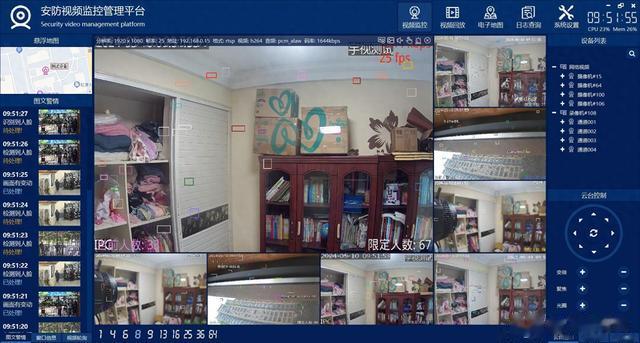
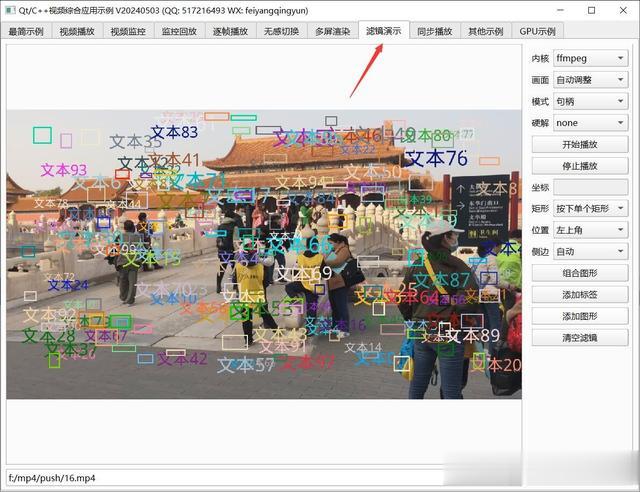 三、体验地址国内站点:https://gitee.com/feiyangqingyun国际站点:https://github.com/feiyangqingyun个人作品:https://blog.csdn.net/feiyangqingyun/article/details/97565652体验地址:https://pan.baidu.com/s/1d7TH_GEYl5nOecuNlWJJ7g 提取码:01jf 文件名:bin_video_demo。视频主页:https://space.bilibili.com/687803542四、功能特点4.1. 基础功能支持各种音频视频文件格式,比如mp3、wav、mp4、asf、rm、rmvb、mkv等。支持本地摄像头设备和本地桌面采集,支持多设备和多屏幕。支持各种视频流格式,比如rtp、rtsp、rtmp、http、udp等。本地音视频文件和网络音视频文件,自动识别文件长度、播放进度、音量大小、静音状态等。文件可以指定播放位置、调节音量大小、设置静音状态等。支持倍速播放文件,可选0.5倍、1.0倍、2.5倍、5.0倍等速度,相当于慢放和快放。支持开始播放、停止播放、暂停播放、继续播放。支持抓拍截图,可指定文件路径,可选抓拍完成是否自动显示预览。支持录像存储,手动开始录像、停止录像,部分内核支持暂停录像后继续录像,跳过不需要录像的部分。支持无感知切换循环播放、自动重连等机制。提供播放成功、播放完成、收到解码图片、收到抓拍图片、视频尺寸变化、录像状态变化等信号。多线程处理,一个解码一个线程,不卡主界面。4.2. 特色功能同时支持多种解码内核,包括qmedia内核(Qt4/Qt5/Qt6)、ffmpeg内核(ffmpeg2/ffmpeg3/ffmpeg4/ffmpeg5/ffmpeg6)、vlc内核(vlc2/vlc3)、mpv内核(mpv1/mp2)、mdk内核、海康sdk、easyplayer内核等。非常完善的多重基类设计,新增一种解码内核只需要实现极少的代码量,就可以应用整套机制,极易拓展。同时支持多种画面显示策略,自动调整(原始分辨率小于显示控件尺寸则按照原始分辨率大小显示,否则等比缩放)、等比缩放(永远等比缩放)、拉伸填充(永远拉伸填充)。所有内核和所有视频显示模式下都支持三种画面显示策略。同时支持多种视频显示模式,句柄模式(传入控件句柄交给对方绘制控制)、绘制模式(回调拿到数据后转成QImage用QPainter绘制)、GPU模式(回调拿到数据后转成yuv用QOpenglWidget绘制)。支持多种硬件加速类型,ffmpeg可选dxva2、d3d11va等,vlc可选any、dxva2、d3d11va,mpv可选auto、dxva2、d3d11va,mdk可选dxva2、d3d11va、cuda、mft等。不同的系统环境有不同的类型选择,比如linux系统有vaapi、vdpau,macos系统有videotoolbox。解码线程和显示窗体分离,可指定任意解码内核挂载到任意显示窗体,动态切换。支持共享解码线程,默认开启并且自动处理,当识别到相同的视频地址,共享一个解码线程,在网络视频环境中可以大大节约网络流量以及对方设备的推流压力。国内顶尖视频厂商均采用此策略。这样只要拉一路视频流就可以共享到几十个几百个通道展示。自动识别视频旋转角度并绘制,比如手机上拍摄的视频一般是旋转了90度的,播放的时候要自动旋转处理,不然默认是倒着的。自动识别视频流播放过程中分辨率的变化,在视频控件上自动调整尺寸。比如摄像机可以在使用过程中动态配置分辨率,当分辨率改动后对应视频控件也要做出同步反应。音视频文件无感知自动切换循环播放,不会出现切换期间黑屏等肉眼可见的切换痕迹。视频控件同时支持任意解码内核、任意画面显示策略、任意视频显示模式。视频控件悬浮条同时支持句柄、绘制、GPU三种模式,非绝对坐标移来移去。本地摄像头设备支持指定设备名称、分辨率、帧率进行播放。本地桌面采集支持设定采集区域、偏移值、指定桌面索引、帧率、多个桌面同时采集等。还支持指定窗口标题采集固定窗口。录像文件同时支持打开的视频文件、本地摄像头、本地桌面、网络视频流等。瞬间响应打开和关闭,无论是打开不存在的视频或者网络流,探测设备是否存在,读取中的超时等待,收到关闭指令立即中断之前的操作并响应。支持打开各种图片文件,支持本地音视频文件拖曳播放。视频流通信方式可选tcp/udp,有些设备可能只提供了某一种协议通信比如tcp,需要指定该种协议方式打开。可设置连接超时时间(视频流探测用的超时时间)、读取超时时间(采集过程中的超时时间)。支持逐帧播放,提供上一帧/下一帧函数接口,可以逐帧查阅采集到的图像。音频文件自动提取专辑信息比如标题、艺术家、专辑、专辑封面,自动显示专辑封面。视频响应极低延迟0.2s左右,极速响应打开视频流0.5s左右,专门做了优化处理。支持H264/H265编码(现在越来越多的监控摄像头是H265视频流格式)生成视频文件,内部自动识别切换编码格式。支持用户信息中包含特殊字符(比如用户信息中包含+#@等字符)的视频流播放,内置解析转义处理。支持滤镜,各种水印及图形效果,支持多个水印和图像,可以将OSD标签信息和各种图形信息写入到MP4文件。支持视频流中的各种音频格式,AAC、PCM、G.726、G.711A、G.711Mu、G.711ulaw、G.711alaw、MP2L2等都支持,推荐选择AAC兼容性跨平台性最好。内核ffmpeg采用纯qt+ffmpeg解码,非sdl等第三方绘制播放依赖,gpu绘制采用qopenglwidget,音频播放采用qaudiooutput。内核ffmpeg和内核mdk支持安卓,其中mdk支持安卓硬解码,性能非常凶残。可以切换音视频轨道,也就是节目通道,可能ts文件带了多个音视频节目流,可以分别设置要播放哪一个,可以播放前设置好和播放过程中动态设置。可以设置视频旋转角度,可以播放前设置好和播放过程中动态改变。视频控件悬浮条自带开始和停止录像切换、声音静音切换、抓拍截图、关闭视频等功能。音频组件支持声音波形值数据解析,可以根据该值绘制波形曲线和柱状声音条,默认提供了声音振幅信号。标签和图形信息支持三种绘制方式,绘制到遮罩层、绘制到图片、源头绘制(对应信息可以存储到文件)。通过传入一个url地址,该地址可以带上通信协议、分辨率、帧率等信息,无需其他设置。保存视频到文件支持三种策略,自动处理、仅限文件、全部转码,转码策略支持自动识别、转264、转265,编码保存支持指定分辨率缩放或者等比例缩放。比如对保存文件体积有要求可以指定缩放后再存储。支持加密保存文件和解密播放文件,可以指定秘钥文本。提供的监控布局类支持64通道同时显示,还支持各种异型布局,比如13通道,手机上6行2列布局。各种布局可以自由定义。支持电子放大,在悬浮条切换到电子放大模式,在画面上选择需要放大的区域,选取完毕后自动放大,再次切换放大模式可以复位。各组件中极其详细的打印信息提示,尤其是报错信息提示,封装的统一打印格式。针对现场复杂的设备环境测试极其方便有用,相当于精确定位到具体哪个通道哪个步骤出错。同时提供了简单示例、视频播放器、多画面视频监控、监控回放、逐帧播放、多屏渲染等单独窗体示例,专门演示对应功能如何使用。监控回放可选不同厂家类型、回放时间段、用户信息、指定通道。支持切换回放进度。可以从声卡设备下拉框选择声卡播放声音,提供对应的切换声卡函数接口。支持编译到手机app使用,提供了专门的手机app布局界面,可以作为手机上的视频监控使用。代码框架和结构优化到最优,性能强悍,注释详细,持续迭代更新升级。源码支持windows、linux、mac、android等,支持各种国产linux系统,包括但不限于统信UOS/中标麒麟/银河麒麟等。还支持嵌入式linux。源码支持Qt4、Qt5、Qt6,兼容所有版本。4.3. 视频控件可动态添加任意多个osd标签信息,标签信息包括名字、是否可见、字号大小、文本文字、文本颜色、背景颜色、标签图片、标签坐标、标签格式(文本、日期、时间、日期时间、图片)、标签位置(左上角、左下角、右上角、右下角、居中、自定义坐标)。可动态添加任意多个图形信息,这个非常有用,比如人工智能算法解析后的图形区域信息直接发给视频控件即可。图形信息支持任意形状,直接绘制在原始图片上,采用绝对坐标。图形信息包括名字、边框大小、边框颜色、背景颜色、矩形区域、路径集合、点坐标集合等。每个图形信息都可指定三种区域中的一种或者多种,指定了的都会绘制。内置悬浮条控件,悬浮条位置支持顶部、底部、左侧、右侧。悬浮条控件参数包括边距、间距、背景透明度、背景颜色、文本颜色、按下颜色、位置、按钮图标代码集合、按钮名称标识集合、按钮提示信息集合。悬浮条控件一排工具按钮可自定义,通过结构体参数设置,图标可选图形字体还是自定义图片。悬浮条按钮内部实现了录像切换、抓拍截图、静音切换、关闭视频等功能,也可以自行在源码中增加自己对应的功能。悬浮条按钮对应实现了功能的按钮,有对应图标切换处理,比如录像按钮按下后会切换到正在录像中的图标,声音按钮切换后变成静音图标,再次切换还原。悬浮条按钮单击后都用名称唯一标识作为信号发出,可以自行关联响应处理。悬浮条空白区域可以显示提示信息,默认显示当前视频分辨率大小,可以增加帧率、码流大小等信息。视频控件参数包括边框大小、边框颜色、焦点颜色、背景颜色(默认透明)、文字颜色(默认全局文字颜色)、填充颜色(视频外的空白处填充黑色)、背景文字、背景图片(如果设置了图片优先取图片)、是否拷贝图片、缩放显示模式(自动调整、等比缩放、拉伸填充)、视频显示模式(句柄、绘制、GPU)、启用悬浮条、悬浮条尺寸(横向为高度、纵向为宽度)、悬浮条位置(顶部、底部、左侧、右侧)。五、相关代码 #include "ffmpegfilter.h"#include "ffmpeghelper.h"#include "filterhelper.h"#include "abstractvideothread.h"QString FFmpegFilter::getFilter(const FilterData &filterData){ //滤镜内容字符串集合 QStringList listFilter; if (filterData.rotate != 0) { QString filter = FilterHelper::getFilter(filterData.rotate); listFilter << filter; } //判断是否存在图片滤镜/硬解码下很多滤镜不支持/源头本地摄像头yuvj422p加入图片滤镜会变色 bool noimage = (filterData.formatSrc != AV_PIX_FMT_YUV420P && filterData.formatSrc != AV_PIX_FMT_YUVJ420P); bool hardware = (filterData.formatIn == AV_PIX_FMT_NV12); listFilter << FilterHelper::getFilters(filterData.listOsd, filterData.listGraph, noimage, hardware); return FilterHelper::getFilters(listFilter);}int FFmpegFilter::initFilter(AbstractVideoThread *thread, AVStream *stream, AVCodecContext *avctx, FilterData &filterData){ int result = -1; QString step; if (!filterData.enable) { filterData.isOk = false; return result; } //先释放相关资源 freeFilter(filterData); //获取滤镜字符串 QString filters = getFilter(filterData); if (filters.isEmpty()) { return result; } //输入帧序列的参数信息 QStringList listArg; listArg << QString("video_size=%1x%2").arg(avctx->width).arg(avctx->height); listArg << QString("pix_fmt=%1").arg(filterData.formatIn == AV_PIX_FMT_NV12 ? AV_PIX_FMT_NV12 : avctx->pix_fmt); listArg << QString("time_base=%1/%2").arg(stream->time_base.num).arg(stream->time_base.den); listArg << QString("pixel_aspect=%1/%2").arg(avctx->sample_aspect_ratio.num).arg(avctx->sample_aspect_ratio.den); QString args = listArg.join(":"); //输入帧格式 enum AVPixelFormat pix_fmts[] = {filterData.formatIn, AV_PIX_FMT_NONE}; //获取要使用的滤镜 const AVFilter *filterSrc = avfilter_get_by_name("buffer"); const AVFilter *filterSink = avfilter_get_by_name("buffersink"); //创建输入输出滤镜参数 AVFilterInOut *inputs = avfilter_inout_alloc(); AVFilterInOut *outputs = avfilter_inout_alloc(); //创建滤镜容器 filterData.filterGraph = avfilter_graph_alloc(); if (!inputs || !outputs || !filterData.filterGraph) { result = AVERROR(ENOMEM); goto end; } //创建输入滤镜 result = avfilter_graph_create_filter(&filterData.filterSrcCtx, filterSrc, "in", args.toUtf8().constData(), NULL, filterData.filterGraph); if (result < 0) { step = "创建输入滤镜"; goto end; } //创建输出滤镜 result = avfilter_graph_create_filter(&filterData.filterSinkCtx, filterSink, "out", NULL, NULL, filterData.filterGraph); if (result < 0) { step = "创建输出滤镜"; goto end; } //设置输出滤镜格式 result = av_opt_set_int_list(filterData.filterSinkCtx, "pix_fmts", pix_fmts, filterData.formatOut, AV_OPT_SEARCH_CHILDREN); if (result < 0) { step = "设置输出格式"; goto end; } //设置滤镜的参数 outputs->name = av_strdup("in"); outputs->filter_ctx = filterData.filterSrcCtx; outputs->pad_idx = 0; outputs->next = NULL; inputs->name = av_strdup("out"); inputs->filter_ctx = filterData.filterSinkCtx; inputs->pad_idx = 0; inputs->next = NULL; //初始化滤镜 result = avfilter_graph_parse_ptr(filterData.filterGraph, filters.toUtf8().constData(), &inputs, &outputs, NULL); if (result < 0) { step = "应用滤镜参数"; goto end; } //应用滤镜配置 result = avfilter_graph_config(filterData.filterGraph, NULL); if (result < 0) { step = "应用滤镜配置"; goto end; }end: //释放对应的输入输出 avfilter_inout_free(&inputs); avfilter_inout_free(&outputs); filterData.isOk = (result >= 0); thread->debug("滤镜处理", filterData.isOk ? "结果: 成功" : QString("结果: 失败 步骤: %1 原因: %2").arg(step).arg(FFmpegHelper::getError(result)), ""); return result;}void FFmpegFilter::freeFilter(FilterData &filterData){ if (filterData.isOk) { filterData.enable = true; filterData.init = true; filterData.isOk = false; avfilter_free(filterData.filterSrcCtx); avfilter_free(filterData.filterSinkCtx); avfilter_graph_free(&filterData.filterGraph); filterData.filterSrcCtx = NULL; filterData.filterSinkCtx = NULL; filterData.filterGraph = NULL; }}
三、体验地址国内站点:https://gitee.com/feiyangqingyun国际站点:https://github.com/feiyangqingyun个人作品:https://blog.csdn.net/feiyangqingyun/article/details/97565652体验地址:https://pan.baidu.com/s/1d7TH_GEYl5nOecuNlWJJ7g 提取码:01jf 文件名:bin_video_demo。视频主页:https://space.bilibili.com/687803542四、功能特点4.1. 基础功能支持各种音频视频文件格式,比如mp3、wav、mp4、asf、rm、rmvb、mkv等。支持本地摄像头设备和本地桌面采集,支持多设备和多屏幕。支持各种视频流格式,比如rtp、rtsp、rtmp、http、udp等。本地音视频文件和网络音视频文件,自动识别文件长度、播放进度、音量大小、静音状态等。文件可以指定播放位置、调节音量大小、设置静音状态等。支持倍速播放文件,可选0.5倍、1.0倍、2.5倍、5.0倍等速度,相当于慢放和快放。支持开始播放、停止播放、暂停播放、继续播放。支持抓拍截图,可指定文件路径,可选抓拍完成是否自动显示预览。支持录像存储,手动开始录像、停止录像,部分内核支持暂停录像后继续录像,跳过不需要录像的部分。支持无感知切换循环播放、自动重连等机制。提供播放成功、播放完成、收到解码图片、收到抓拍图片、视频尺寸变化、录像状态变化等信号。多线程处理,一个解码一个线程,不卡主界面。4.2. 特色功能同时支持多种解码内核,包括qmedia内核(Qt4/Qt5/Qt6)、ffmpeg内核(ffmpeg2/ffmpeg3/ffmpeg4/ffmpeg5/ffmpeg6)、vlc内核(vlc2/vlc3)、mpv内核(mpv1/mp2)、mdk内核、海康sdk、easyplayer内核等。非常完善的多重基类设计,新增一种解码内核只需要实现极少的代码量,就可以应用整套机制,极易拓展。同时支持多种画面显示策略,自动调整(原始分辨率小于显示控件尺寸则按照原始分辨率大小显示,否则等比缩放)、等比缩放(永远等比缩放)、拉伸填充(永远拉伸填充)。所有内核和所有视频显示模式下都支持三种画面显示策略。同时支持多种视频显示模式,句柄模式(传入控件句柄交给对方绘制控制)、绘制模式(回调拿到数据后转成QImage用QPainter绘制)、GPU模式(回调拿到数据后转成yuv用QOpenglWidget绘制)。支持多种硬件加速类型,ffmpeg可选dxva2、d3d11va等,vlc可选any、dxva2、d3d11va,mpv可选auto、dxva2、d3d11va,mdk可选dxva2、d3d11va、cuda、mft等。不同的系统环境有不同的类型选择,比如linux系统有vaapi、vdpau,macos系统有videotoolbox。解码线程和显示窗体分离,可指定任意解码内核挂载到任意显示窗体,动态切换。支持共享解码线程,默认开启并且自动处理,当识别到相同的视频地址,共享一个解码线程,在网络视频环境中可以大大节约网络流量以及对方设备的推流压力。国内顶尖视频厂商均采用此策略。这样只要拉一路视频流就可以共享到几十个几百个通道展示。自动识别视频旋转角度并绘制,比如手机上拍摄的视频一般是旋转了90度的,播放的时候要自动旋转处理,不然默认是倒着的。自动识别视频流播放过程中分辨率的变化,在视频控件上自动调整尺寸。比如摄像机可以在使用过程中动态配置分辨率,当分辨率改动后对应视频控件也要做出同步反应。音视频文件无感知自动切换循环播放,不会出现切换期间黑屏等肉眼可见的切换痕迹。视频控件同时支持任意解码内核、任意画面显示策略、任意视频显示模式。视频控件悬浮条同时支持句柄、绘制、GPU三种模式,非绝对坐标移来移去。本地摄像头设备支持指定设备名称、分辨率、帧率进行播放。本地桌面采集支持设定采集区域、偏移值、指定桌面索引、帧率、多个桌面同时采集等。还支持指定窗口标题采集固定窗口。录像文件同时支持打开的视频文件、本地摄像头、本地桌面、网络视频流等。瞬间响应打开和关闭,无论是打开不存在的视频或者网络流,探测设备是否存在,读取中的超时等待,收到关闭指令立即中断之前的操作并响应。支持打开各种图片文件,支持本地音视频文件拖曳播放。视频流通信方式可选tcp/udp,有些设备可能只提供了某一种协议通信比如tcp,需要指定该种协议方式打开。可设置连接超时时间(视频流探测用的超时时间)、读取超时时间(采集过程中的超时时间)。支持逐帧播放,提供上一帧/下一帧函数接口,可以逐帧查阅采集到的图像。音频文件自动提取专辑信息比如标题、艺术家、专辑、专辑封面,自动显示专辑封面。视频响应极低延迟0.2s左右,极速响应打开视频流0.5s左右,专门做了优化处理。支持H264/H265编码(现在越来越多的监控摄像头是H265视频流格式)生成视频文件,内部自动识别切换编码格式。支持用户信息中包含特殊字符(比如用户信息中包含+#@等字符)的视频流播放,内置解析转义处理。支持滤镜,各种水印及图形效果,支持多个水印和图像,可以将OSD标签信息和各种图形信息写入到MP4文件。支持视频流中的各种音频格式,AAC、PCM、G.726、G.711A、G.711Mu、G.711ulaw、G.711alaw、MP2L2等都支持,推荐选择AAC兼容性跨平台性最好。内核ffmpeg采用纯qt+ffmpeg解码,非sdl等第三方绘制播放依赖,gpu绘制采用qopenglwidget,音频播放采用qaudiooutput。内核ffmpeg和内核mdk支持安卓,其中mdk支持安卓硬解码,性能非常凶残。可以切换音视频轨道,也就是节目通道,可能ts文件带了多个音视频节目流,可以分别设置要播放哪一个,可以播放前设置好和播放过程中动态设置。可以设置视频旋转角度,可以播放前设置好和播放过程中动态改变。视频控件悬浮条自带开始和停止录像切换、声音静音切换、抓拍截图、关闭视频等功能。音频组件支持声音波形值数据解析,可以根据该值绘制波形曲线和柱状声音条,默认提供了声音振幅信号。标签和图形信息支持三种绘制方式,绘制到遮罩层、绘制到图片、源头绘制(对应信息可以存储到文件)。通过传入一个url地址,该地址可以带上通信协议、分辨率、帧率等信息,无需其他设置。保存视频到文件支持三种策略,自动处理、仅限文件、全部转码,转码策略支持自动识别、转264、转265,编码保存支持指定分辨率缩放或者等比例缩放。比如对保存文件体积有要求可以指定缩放后再存储。支持加密保存文件和解密播放文件,可以指定秘钥文本。提供的监控布局类支持64通道同时显示,还支持各种异型布局,比如13通道,手机上6行2列布局。各种布局可以自由定义。支持电子放大,在悬浮条切换到电子放大模式,在画面上选择需要放大的区域,选取完毕后自动放大,再次切换放大模式可以复位。各组件中极其详细的打印信息提示,尤其是报错信息提示,封装的统一打印格式。针对现场复杂的设备环境测试极其方便有用,相当于精确定位到具体哪个通道哪个步骤出错。同时提供了简单示例、视频播放器、多画面视频监控、监控回放、逐帧播放、多屏渲染等单独窗体示例,专门演示对应功能如何使用。监控回放可选不同厂家类型、回放时间段、用户信息、指定通道。支持切换回放进度。可以从声卡设备下拉框选择声卡播放声音,提供对应的切换声卡函数接口。支持编译到手机app使用,提供了专门的手机app布局界面,可以作为手机上的视频监控使用。代码框架和结构优化到最优,性能强悍,注释详细,持续迭代更新升级。源码支持windows、linux、mac、android等,支持各种国产linux系统,包括但不限于统信UOS/中标麒麟/银河麒麟等。还支持嵌入式linux。源码支持Qt4、Qt5、Qt6,兼容所有版本。4.3. 视频控件可动态添加任意多个osd标签信息,标签信息包括名字、是否可见、字号大小、文本文字、文本颜色、背景颜色、标签图片、标签坐标、标签格式(文本、日期、时间、日期时间、图片)、标签位置(左上角、左下角、右上角、右下角、居中、自定义坐标)。可动态添加任意多个图形信息,这个非常有用,比如人工智能算法解析后的图形区域信息直接发给视频控件即可。图形信息支持任意形状,直接绘制在原始图片上,采用绝对坐标。图形信息包括名字、边框大小、边框颜色、背景颜色、矩形区域、路径集合、点坐标集合等。每个图形信息都可指定三种区域中的一种或者多种,指定了的都会绘制。内置悬浮条控件,悬浮条位置支持顶部、底部、左侧、右侧。悬浮条控件参数包括边距、间距、背景透明度、背景颜色、文本颜色、按下颜色、位置、按钮图标代码集合、按钮名称标识集合、按钮提示信息集合。悬浮条控件一排工具按钮可自定义,通过结构体参数设置,图标可选图形字体还是自定义图片。悬浮条按钮内部实现了录像切换、抓拍截图、静音切换、关闭视频等功能,也可以自行在源码中增加自己对应的功能。悬浮条按钮对应实现了功能的按钮,有对应图标切换处理,比如录像按钮按下后会切换到正在录像中的图标,声音按钮切换后变成静音图标,再次切换还原。悬浮条按钮单击后都用名称唯一标识作为信号发出,可以自行关联响应处理。悬浮条空白区域可以显示提示信息,默认显示当前视频分辨率大小,可以增加帧率、码流大小等信息。视频控件参数包括边框大小、边框颜色、焦点颜色、背景颜色(默认透明)、文字颜色(默认全局文字颜色)、填充颜色(视频外的空白处填充黑色)、背景文字、背景图片(如果设置了图片优先取图片)、是否拷贝图片、缩放显示模式(自动调整、等比缩放、拉伸填充)、视频显示模式(句柄、绘制、GPU)、启用悬浮条、悬浮条尺寸(横向为高度、纵向为宽度)、悬浮条位置(顶部、底部、左侧、右侧)。五、相关代码 #include "ffmpegfilter.h"#include "ffmpeghelper.h"#include "filterhelper.h"#include "abstractvideothread.h"QString FFmpegFilter::getFilter(const FilterData &filterData){ //滤镜内容字符串集合 QStringList listFilter; if (filterData.rotate != 0) { QString filter = FilterHelper::getFilter(filterData.rotate); listFilter << filter; } //判断是否存在图片滤镜/硬解码下很多滤镜不支持/源头本地摄像头yuvj422p加入图片滤镜会变色 bool noimage = (filterData.formatSrc != AV_PIX_FMT_YUV420P && filterData.formatSrc != AV_PIX_FMT_YUVJ420P); bool hardware = (filterData.formatIn == AV_PIX_FMT_NV12); listFilter << FilterHelper::getFilters(filterData.listOsd, filterData.listGraph, noimage, hardware); return FilterHelper::getFilters(listFilter);}int FFmpegFilter::initFilter(AbstractVideoThread *thread, AVStream *stream, AVCodecContext *avctx, FilterData &filterData){ int result = -1; QString step; if (!filterData.enable) { filterData.isOk = false; return result; } //先释放相关资源 freeFilter(filterData); //获取滤镜字符串 QString filters = getFilter(filterData); if (filters.isEmpty()) { return result; } //输入帧序列的参数信息 QStringList listArg; listArg << QString("video_size=%1x%2").arg(avctx->width).arg(avctx->height); listArg << QString("pix_fmt=%1").arg(filterData.formatIn == AV_PIX_FMT_NV12 ? AV_PIX_FMT_NV12 : avctx->pix_fmt); listArg << QString("time_base=%1/%2").arg(stream->time_base.num).arg(stream->time_base.den); listArg << QString("pixel_aspect=%1/%2").arg(avctx->sample_aspect_ratio.num).arg(avctx->sample_aspect_ratio.den); QString args = listArg.join(":"); //输入帧格式 enum AVPixelFormat pix_fmts[] = {filterData.formatIn, AV_PIX_FMT_NONE}; //获取要使用的滤镜 const AVFilter *filterSrc = avfilter_get_by_name("buffer"); const AVFilter *filterSink = avfilter_get_by_name("buffersink"); //创建输入输出滤镜参数 AVFilterInOut *inputs = avfilter_inout_alloc(); AVFilterInOut *outputs = avfilter_inout_alloc(); //创建滤镜容器 filterData.filterGraph = avfilter_graph_alloc(); if (!inputs || !outputs || !filterData.filterGraph) { result = AVERROR(ENOMEM); goto end; } //创建输入滤镜 result = avfilter_graph_create_filter(&filterData.filterSrcCtx, filterSrc, "in", args.toUtf8().constData(), NULL, filterData.filterGraph); if (result < 0) { step = "创建输入滤镜"; goto end; } //创建输出滤镜 result = avfilter_graph_create_filter(&filterData.filterSinkCtx, filterSink, "out", NULL, NULL, filterData.filterGraph); if (result < 0) { step = "创建输出滤镜"; goto end; } //设置输出滤镜格式 result = av_opt_set_int_list(filterData.filterSinkCtx, "pix_fmts", pix_fmts, filterData.formatOut, AV_OPT_SEARCH_CHILDREN); if (result < 0) { step = "设置输出格式"; goto end; } //设置滤镜的参数 outputs->name = av_strdup("in"); outputs->filter_ctx = filterData.filterSrcCtx; outputs->pad_idx = 0; outputs->next = NULL; inputs->name = av_strdup("out"); inputs->filter_ctx = filterData.filterSinkCtx; inputs->pad_idx = 0; inputs->next = NULL; //初始化滤镜 result = avfilter_graph_parse_ptr(filterData.filterGraph, filters.toUtf8().constData(), &inputs, &outputs, NULL); if (result < 0) { step = "应用滤镜参数"; goto end; } //应用滤镜配置 result = avfilter_graph_config(filterData.filterGraph, NULL); if (result < 0) { step = "应用滤镜配置"; goto end; }end: //释放对应的输入输出 avfilter_inout_free(&inputs); avfilter_inout_free(&outputs); filterData.isOk = (result >= 0); thread->debug("滤镜处理", filterData.isOk ? "结果: 成功" : QString("结果: 失败 步骤: %1 原因: %2").arg(step).arg(FFmpegHelper::getError(result)), ""); return result;}void FFmpegFilter::freeFilter(FilterData &filterData){ if (filterData.isOk) { filterData.enable = true; filterData.init = true; filterData.isOk = false; avfilter_free(filterData.filterSrcCtx); avfilter_free(filterData.filterSinkCtx); avfilter_graph_free(&filterData.filterGraph); filterData.filterSrcCtx = NULL; filterData.filterSinkCtx = NULL; filterData.filterGraph = NULL; }}